Habilitación del almacenamiento de resumen automático
Se aplica a: SQL Server 2022 (16.x)
Azure SQL Database
Azure SQL Managed Instance
Puede configurar la generación y el almacenamiento automáticos de resúmenes de bases de datos a través del portal de Azure, PowerShell o la CLI de Azure.
Requisitos previos
- Tener una suscripción de Azure activa. En caso de no tener ninguna, cree una cuenta gratuita.
- Una base de datos de Azure SQL Database
Habilitación del almacenamiento de resumen automático mediante el portal de Azure
Abra el portal de Azure y busque la base de datos para la que desea habilitar el almacenamiento de resumen automático. Seleccione esa base de datos en SQL Database.
Nota:
También se puede configurar la habilitación del almacenamiento de resumen automático al crear una nueva base de datos.
En Seguridad, seleccione la opción Libro de contabilidad.
En el panel Libro mayor seleccione Habilitar almacenamiento de resumen automático. Seleccione el tipo de almacenamiento. Puede elegir entre Azure Storage o Azure Confidential Ledger (ACL). En función del tipo de almacenamiento que elija, debe seleccionar una cuenta de almacenamiento existente, una ACL o crear una nueva. El nombre del contenedor de almacenamiento es fijo y no se puede modificar.
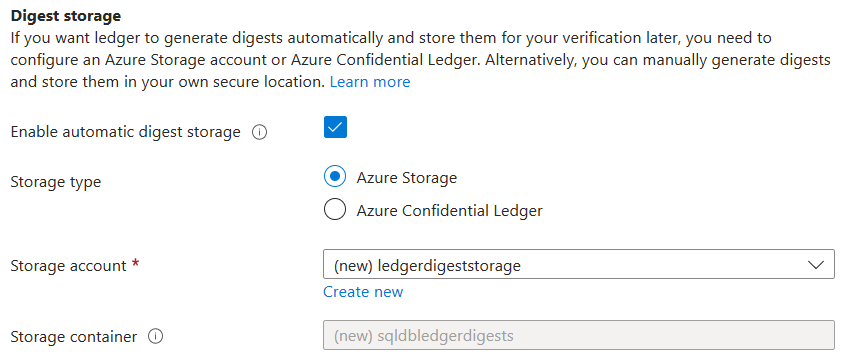
Seleccione Guardar para guardar la configuración de almacenamiento de resumen automático.
Puede configurar la generación y el almacenamiento automáticos de resúmenes de bases de datos a través del portal de Azure, PowerShell o la CLI de Azure.
Requisitos previos
- Tener una suscripción de Azure activa. En caso de no tener ninguna, cree una cuenta gratuita.
- Una Azure SQL Managed Instance
Habilitación del almacenamiento de resumen automático mediante el portal de Azure
Abra el portal de Azure y busque la base de datos administrada para la que desea habilitar el almacenamiento de resumen automático.
Nota:
También se puede configurar la habilitación del almacenamiento de resumen automático al crear una nueva base de datos.
En Seguridad, seleccione la opción Libro de contabilidad.
En el panel Libro mayor seleccione Habilitar almacenamiento de resumen automático. Seleccione el tipo de almacenamiento. Puede elegir entre Azure Storage o Azure Confidential Ledger (ACL). En función del tipo de almacenamiento que elija, debe seleccionar una cuenta de almacenamiento existente, una ACL o crear una nueva. El nombre del contenedor de almacenamiento es fijo y no se puede modificar.
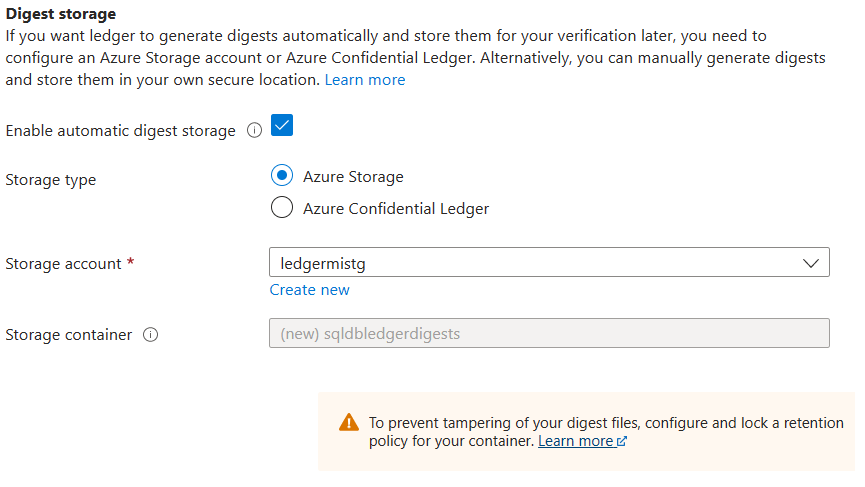
Seleccione Guardar para guardar la configuración de almacenamiento de resumen automático.
En este artículo, describiremos cómo puede configurar la generación automática y el almacenamiento de resúmenes de base de datos mediante T-SQL en SQL Server 2022 (16.x). Para obtener información sobre cómo configurar la generación y el almacenamiento automáticos de los resúmenes de base de datos en Azure SQL Database, use el modificador situado en la parte superior de esta página para cambiar a Azure SQL Database.
Requisitos previos
- SQL Server 2022 (16.x)
- Abra SQL Server Management Studio (SSMS) o Azure Data Studio.
- Un Azure Blob Storage
- Un contenedor de Azure Storage
- Una credencial de SQL Server. Para más información, consulte Administración de resúmenes.
Habilitación de cargas de resumen de base de datos mediante T-SQL
Para habilitar la carga de resúmenes del libro de contabilidad, especifique el punto de conexión de una cuenta de Azure Blob Storage. Para deshabilitar la carga de resúmenes del libro de contabilidad, establezca el valor de opción en OFF. El valor predeterminado es OFF.
Inicie sesión en la instancia de SQL Server 2022 (16.x) mediante SSMS o Azure Data Studio.
Configure la generación y almacenamiento automáticos de resúmenes de base de datos mediante la siguiente instrucción T-SQL:
ALTER DATABASE SCOPED CONFIGURATION SET LEDGER_DIGEST_STORAGE_ENDPOINT = 'https://ledgerstorage.blob.core.windows.net';
Para obtener más información, consulte ALTER DATABASE SCOPED CONFIGURATION (Transact-SQL).
Contenido relacionado
Comentarios
Próximamente: A lo largo de 2024 iremos eliminando gradualmente GitHub Issues como mecanismo de comentarios sobre el contenido y lo sustituiremos por un nuevo sistema de comentarios. Para más información, vea: https://aka.ms/ContentUserFeedback.
Enviar y ver comentarios de